
Cách sử dụng các hàm thời gian trong exel dễ làm
Cách s d ng các hàm th i gian trong exelử ụ ờ
1. Hàm NOW – hàm hi n th toàn b th i gian hi n t iể ị ộ ờ ệ ạ
Cú pháp: =NOW()
Khi ta gõ cú pháp này, trong Excel s cho ra k t qu g m ngày, tháng, năm, gi , ẽ ế ả ồ ờ
phút theo th i gian hi n t i đ c cài đ t trên máy tính c a b n.ờ ệ ạ ượ ặ ủ ạ
2. Hàm TODAY – hàm hi n th ngày tháng năm hi n t iể ị ệ ạ
Cú pháp: =TODAY()
Khi ta gõ cú pháp này, trong Excel s cho k t qu hi n th là ngày, tháng, năm ẽ ế ả ể ị
hi n t i theo th i gian cài đ t trên máy tính c a b n.ệ ạ ờ ặ ủ ạ
1
3. Hàm DAY – hàm hi n th ngày c n l yể ị ầ ấ
Cú pháp: =DAY(v trí c a bi u th c th i gian)ị ủ ể ứ ờ
Ví d : Ta có 1 bi u th c th i gian là ngày 25 tháng 11 năm 2015.ụ ể ứ ờ
Gõ cú pháp =DAY(ch n v trí bi u th c 25/11/2015). Ta s đ c ph n ngày là 25ọ ị ể ứ ẽ ượ ầ
4. Hàm MONTH – hàm hi n th tháng c n l yể ị ầ ấ
Cú pháp: =MONTH(v trí c a bi u th c th i gian)ị ủ ể ứ ờ
Ví d : Ta có bi u th c th i gian là ngày 25/11/2015ụ ể ứ ờ
Gõ cú pháp: =MONTH(ch n v trí bi u th c 25/11/2015). Ta s đ c ph n thángọ ị ể ứ ẽ ượ ầ
là 11
5. Hàm YEAR – hàm hi n th năm c n l yể ị ầ ấ
Cú pháp: =YEAR(v trí c a bi u th c th i gian)ị ủ ể ứ ờ
2
6. Hàm DATE – hàm dùng đ ghép ngày tháng nămể
Khi ta chúng ta có 1 bi u th c th i gian tách r i mu n ghép l i thì chúng ta s ể ứ ờ ờ ố ạ ẽ
dùng hàm DATE
Cú pháp: =DATE(năm,tháng,ngày)
7. Hàm WEEKDAY – hàm hi n th th trong tu nể ị ứ ầ
Khi ta có m t bi u th c th i gian, ta mu n xem ngày đó là th m y trong tu n ộ ể ứ ờ ố ứ ấ ầ
thì ta s dùng hàm WEEKDAY.ẽ
Cú pháp: =WEEKDAY(v trí bi u th c ngày tháng năm)ị ể ứ
3
4
có thể bạn quan tâm
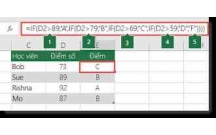
Cách sử dụng các hàm if trong exel trả về kết quả đúng
0
980
364
Kế toán, kiểm toán
(New)
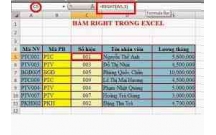
Cách sử dụng hàm left, right trong exel để tách ký tự
4
810
361
Kế toán, kiểm toán
4
(New)
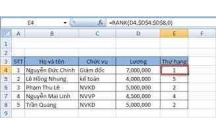
Cách sử dụng hàm Rank trong exel xử lý dữ liệu
2
743
360
Kế toán, kiểm toán
2
(New)

Cách sử dụng hàm Subtotal trong exel để tính toán 1 nhóm con
2
1.032
341
Kế toán, kiểm toán
2
(New)
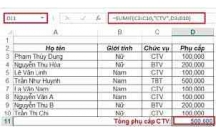
Cách sử dụng hàm Sumif trong exel để tính tổng có điều kiện
2
788
360
Kế toán, kiểm toán
2
(New)

Cách thay đổi thời gian chờ khóa màn hình trong Windows 10
12
1.446
344
Cơ sở dữ liệu
12
(New)
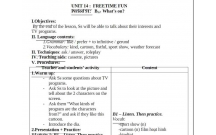
TIẾNG ANH 7 CHỦ ĐỀ THƯ GIÃN TRONG THỜI GIAN RẢNH RỖI - Lesson 1
2
999
404
Giáo án, bài giảng lớp 7
2
(New)
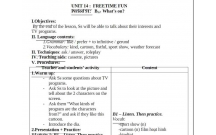
TIẾNG ANH 7 CHỦ ĐỀ THƯ GIÃN TRONG THỜI GIAN RẢNH RỖI - Lesson 2
2
841
422
Giáo án, bài giảng lớp 7
2
(New)
thông tin tài liệu
Cách sử dụng các hàm thời gian trong exel
1. Hàm NOW – hàm hiển thị toàn bộ thời gian hiện tại
Cú pháp: =NOW()
Khi ta gõ cú pháp này, trong Excel sẽ cho ra kết quả gồm ngày, tháng, năm, giờ, phút theo thời gian hiện tại được cài đặt trên máy tính của bạn
Mở rộng để xem thêm
tài liệu mới trong mục này
tài liệu hot trong mục này
tài liệu giúp tôi
Nếu bạn không tìm thấy tài liệu mình cần có thể gửi yêu cầu ở đây để chúng tôi tìm giúp bạn!
×



